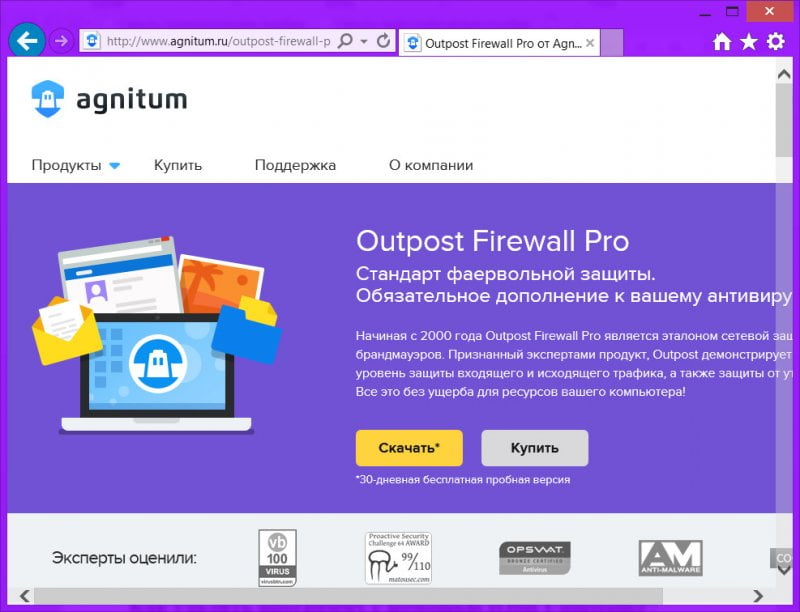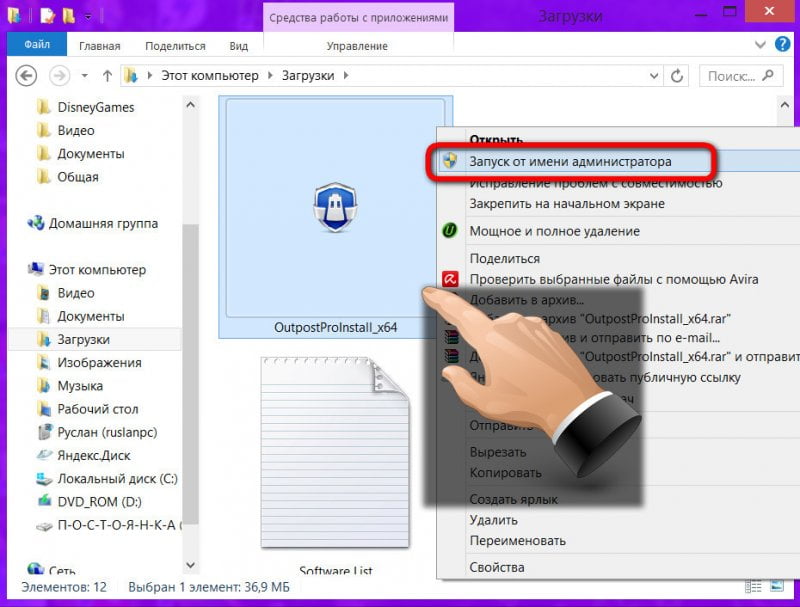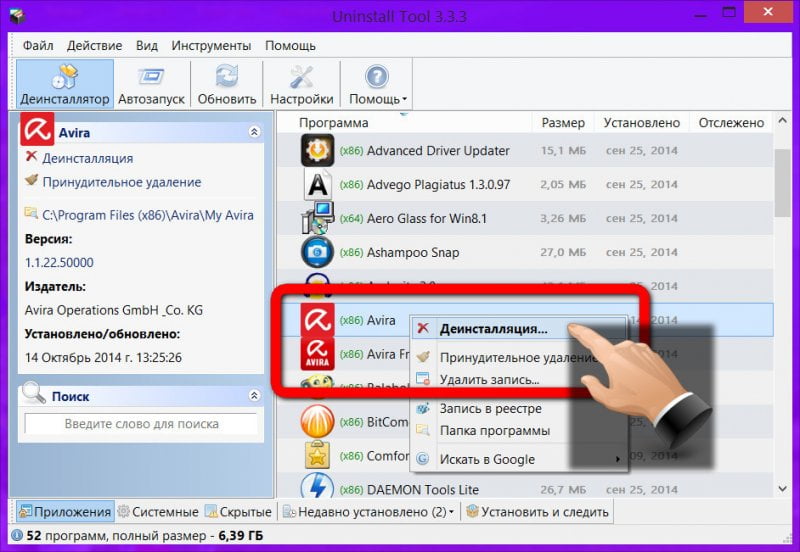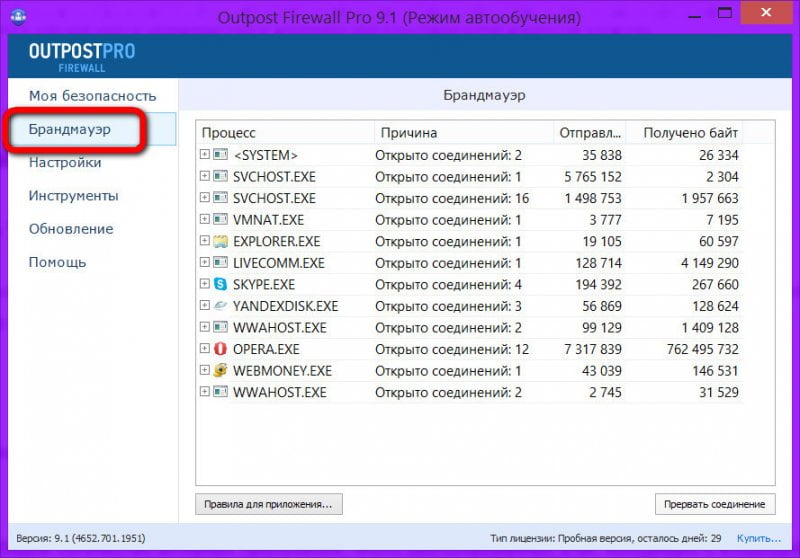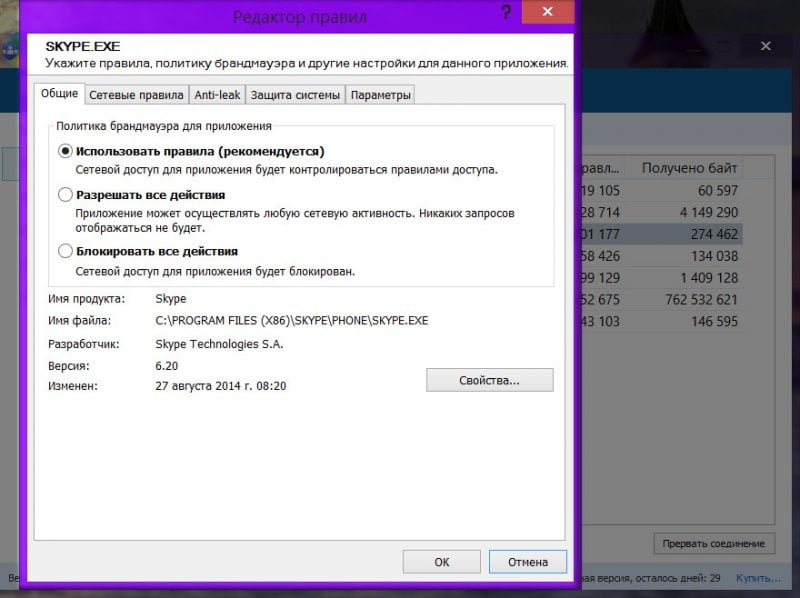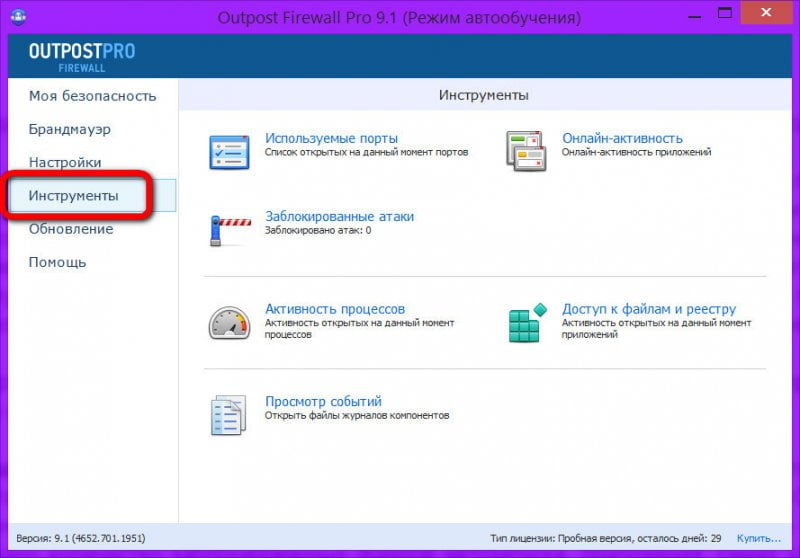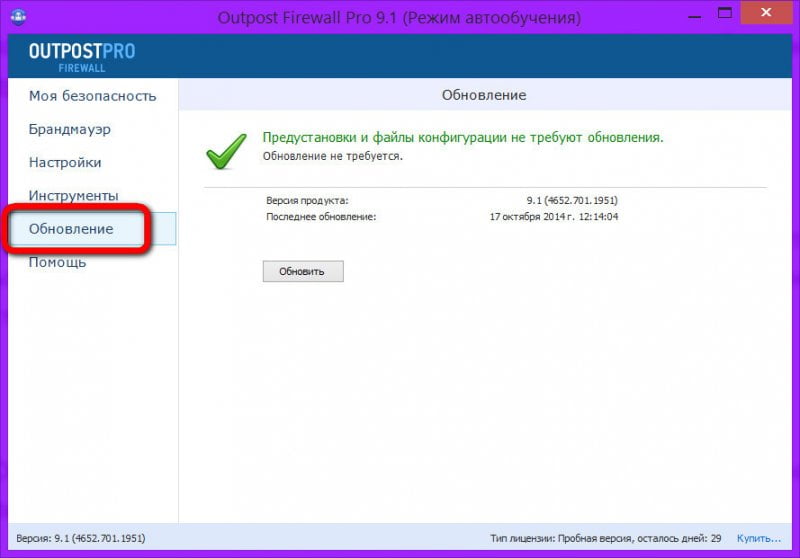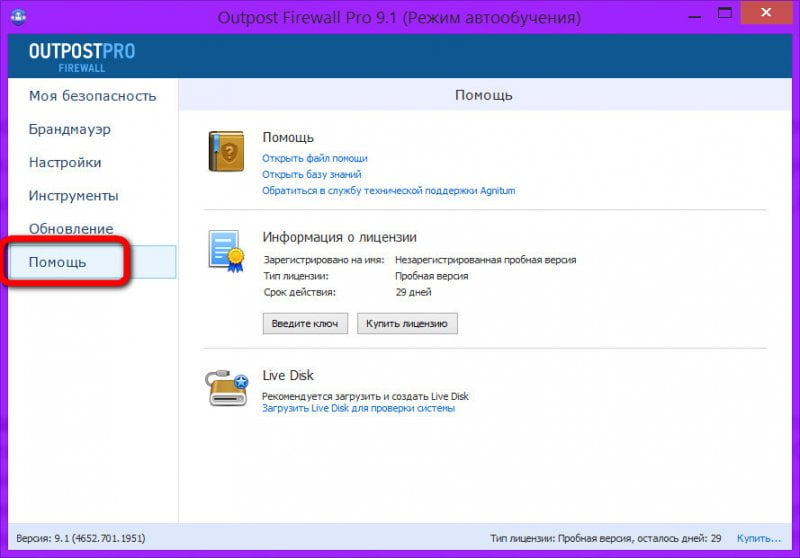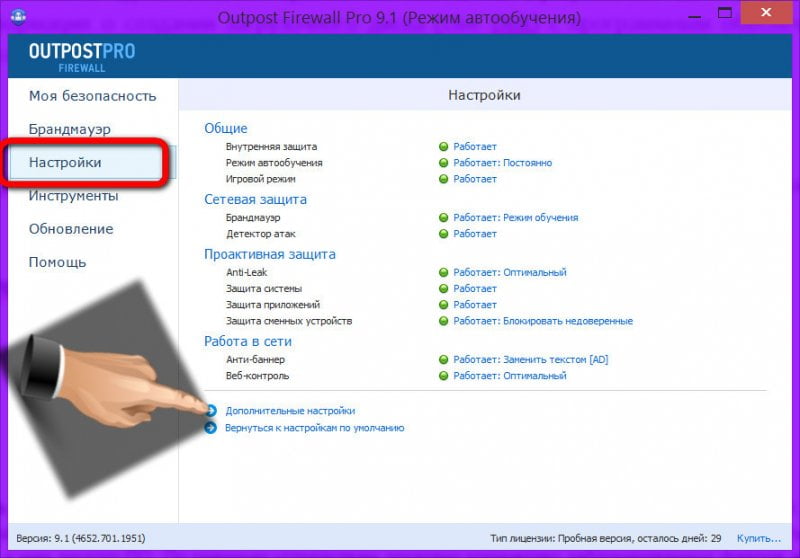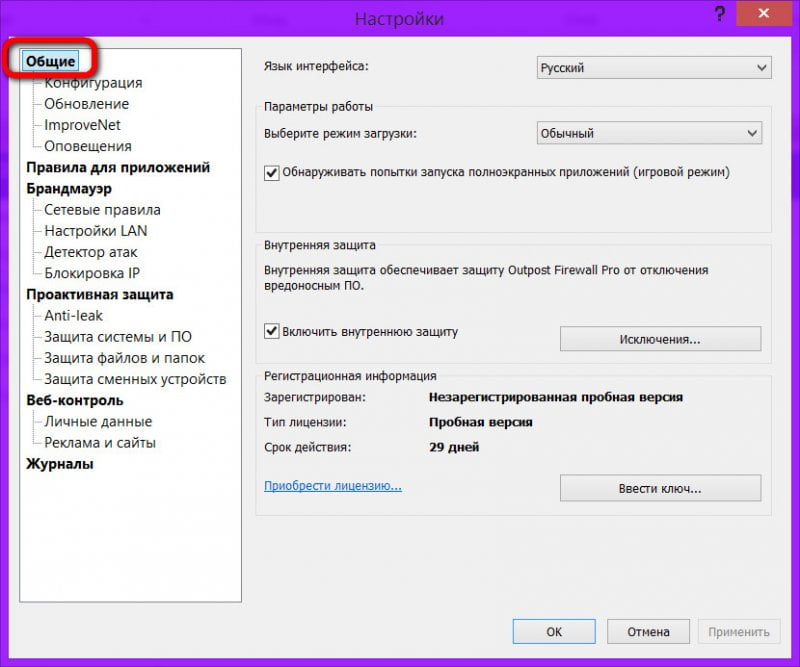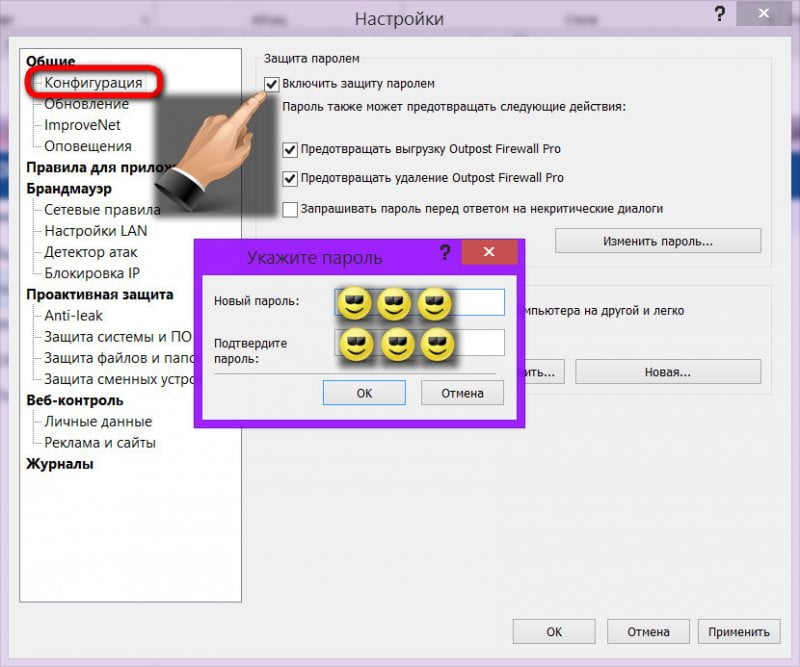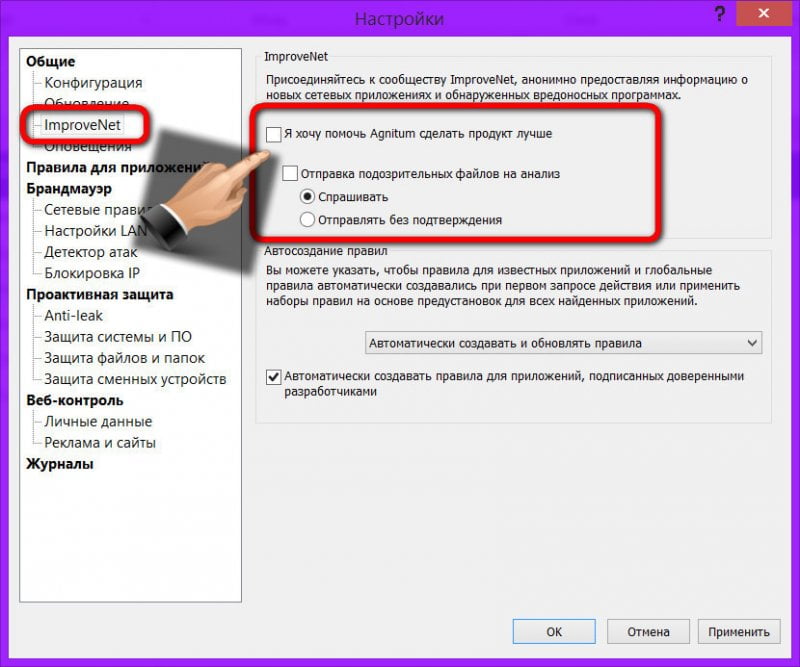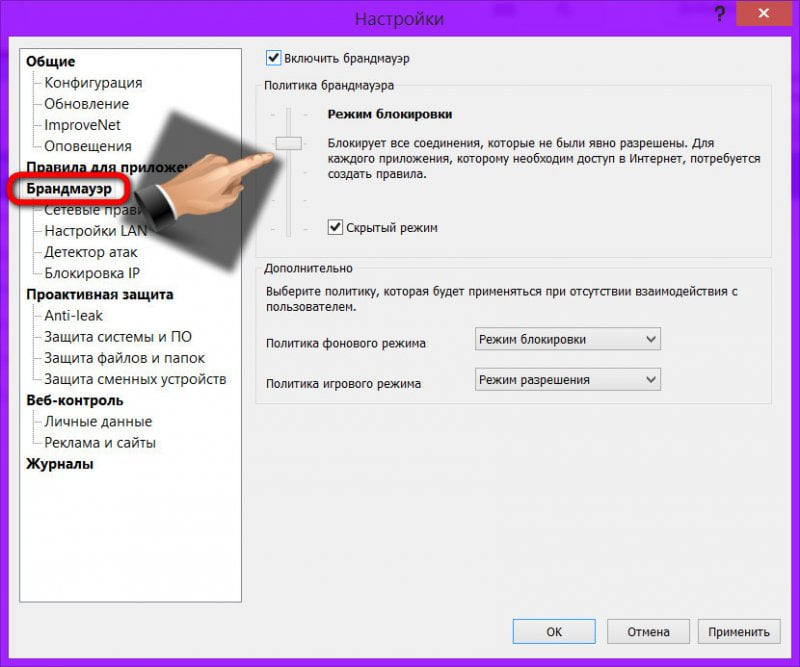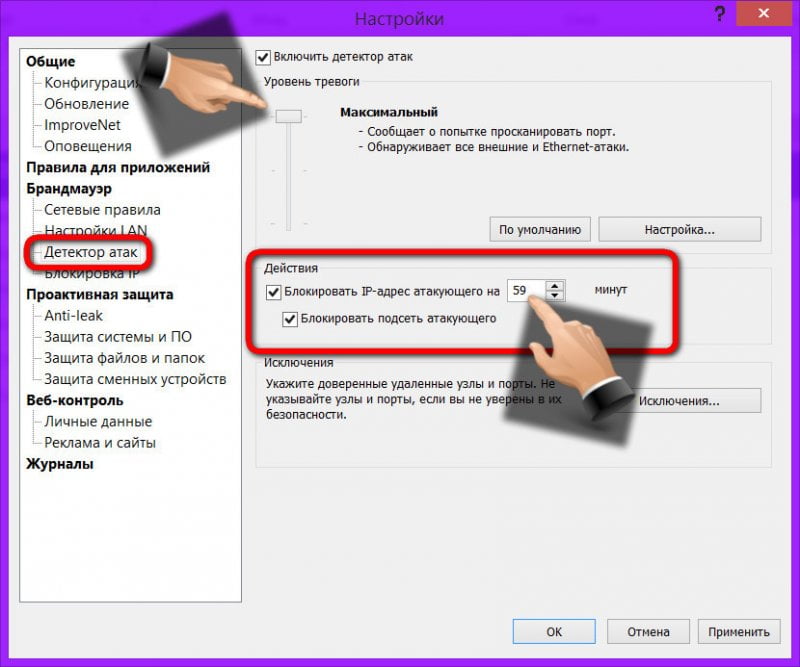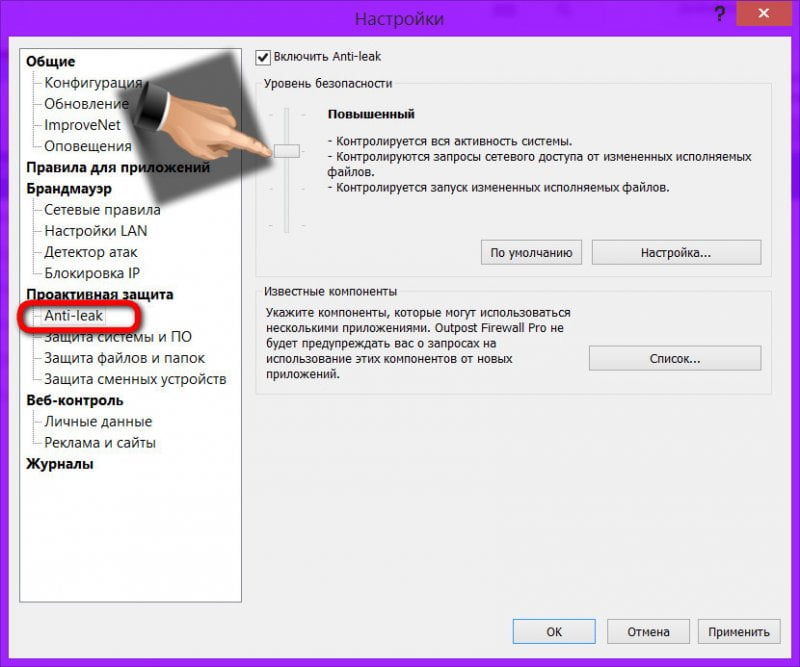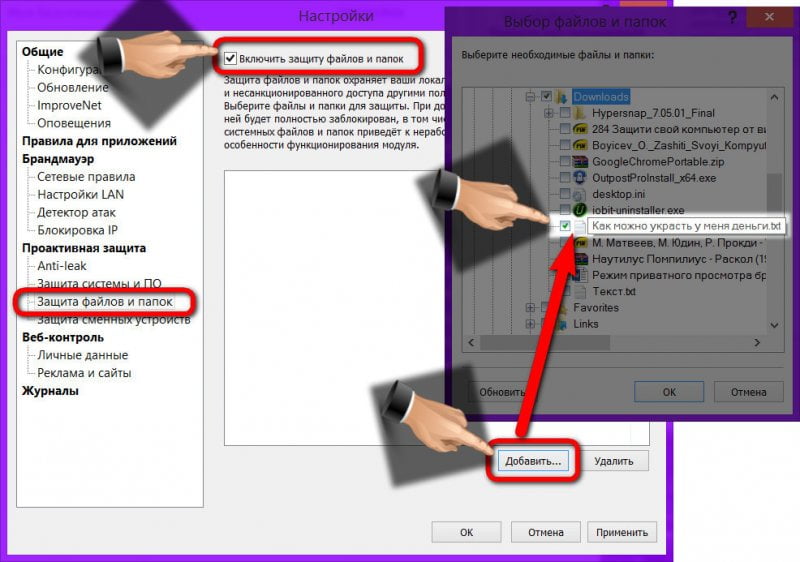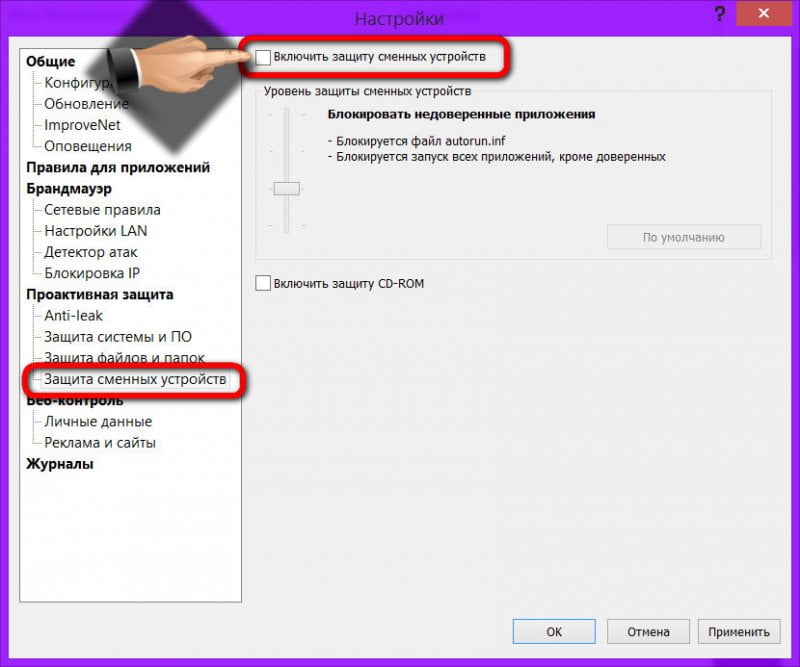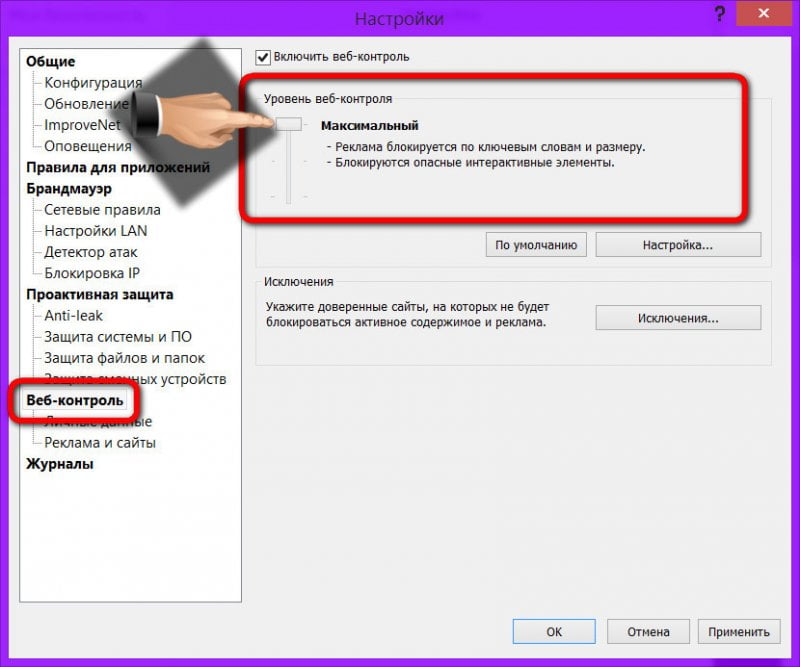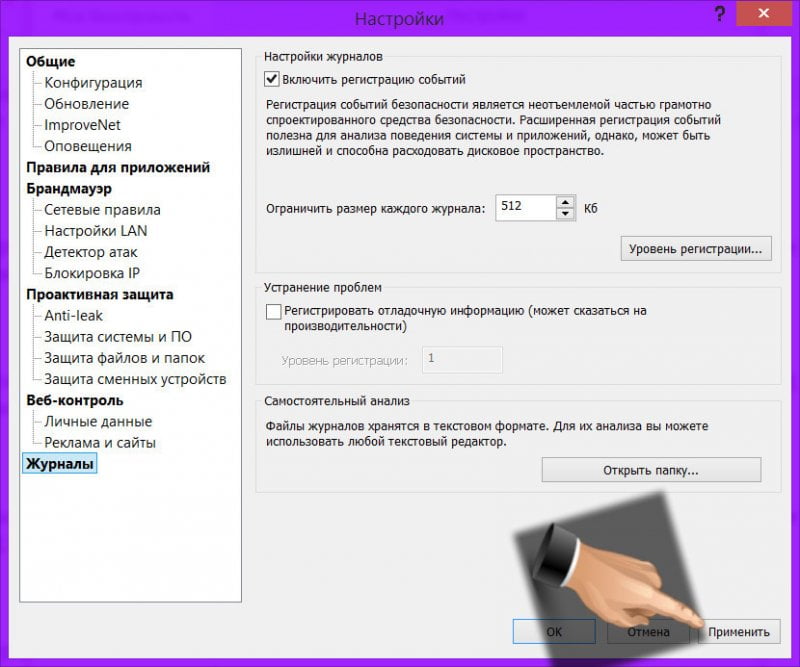Файервол Outpost Firewall Pro: надёжная защита от атак хакеров
Mundarija
скрыть
Файервол Outpost Firewall Pro: надёжная защита от атак хакеров
Содержание:
- Привет админ, объясни пожалуйста, зачем нужен в операционной системе файервол, какие он выполняет функции? На моём ноутбуке установлен бесплатный немецкий антивирус Panda Free Antivirus 2015, который я установил по вашей статье. Жалоб на работу антивируса у меня нет, но единственное что смущает, так это отключенный в бесплатной версии «Панды» файервол. Ещё друзья меня спрашивают — А есть ли у моего антивируса брандмауэр? Так вот, я даже не знаю что это такое. Если он мне нужен, где его скачать и как установить?
- Салют всем! Вопрос — Пользуюсь антивирусом ESET NOD32 Smart Security 7, имеющим свой файервол. Стоит ли мне для усиления защиты Windows установить вторым самый лучший на свете файервол Outpost Firewall Pro?
Примечание администратора: Для защиты компьютера от вирусов, шпионского и прочего вредоносного ПО на компьютере должен быть и антивирус, и файервол, он же брандмауэр. И если базовые функции первого известны многим, то о роли файервола знают не все.
↑ Файервол Outpost Firewall Pro: надёжная защита от атак хакеров
↑ Зачем на компьютере нужен файервол?
Файервол, он же брандмауэр — это специальная программа, которая защищает от определённого типа вредоносного ПО, нацеленного получить доступ к компьютеру через Интернет или по локальной сети. Как правило, это сетевые черви и атаки хакеров-злоумышленников. Для этого файервол осуществляет проверку данных, поступающих из Интернета или по локальной сети, затем принимает решение – либо заблокировать эти данные, либо разрешить их передачу на компьютер.
- Друзья, Вы спрашиваете зачем нужен файервол! Посмотрите на любую антивирусную программу, это уже давно не одна программа (как было ещё недавно), а несколько объединённых в одно целое мощных средств с многоуровневой защитой, да ещё и с облачными технологиями: HIPS (проактивная защита), расширенная эвристика, фаервол, защита от фишинга и уязвимостей, антиспам, родительский контроль и Бог его знает что ещё прибавится вскоре. Всему этому вынуждают опасности, подстерегающие нас в интернете и самый первый удар принимаете на себя не кто иной, как наш фаервол!
ОС Windows, начиная с версии ХР SP2, обустроена штатным файерволом, он называется «Брандмауэр Windows». Но до того, как Microsoft внедрила этот функционал, компьютер мог легко заразиться сетевым червём, даже несмотря на то, что в системе был установлен антивирус.
Дело в том, что антивирус – это диагност и целитель, он может определить наличие в компьютере вредоносного ПО и вылечить систему, изолировав заражённые файлы. Увы, антивирус никак не может защитить от рецидива болезни – от повторного проникновения вредоносного ПО. Но это может сделать файервол. Единственное «но» — файерволу не под силу защитить пользователя, когда тот сам открывает доступ к своим данным в домашней или корпоративной сети.
Как и в случае с многими штатными программами и службами Windows, проблему с минимализмом их настроек и функциональности решают сторонние разработчики, но уже в своих программных продуктах. И штатный брандмауэр Windows можно сменить на любой сторонний. В отличие от штатного брандмауэра Windows, который работает в фоновом режиме и защищает от сетевых угроз «молча», не информируя пользователя об этом, большинство сторонних программ-файерволов будут отчитываться чуть ли за каждый свой шаг программными уведомлениями. Естественно, не это главное преимущество сторонних файерволов перед штатным брандмауэром Windows. Преимущество заключается в возможности гибкой настройки безопасности – от базовой защиты до усиленной, где чуть ли на каждое действие на компьютере нужно будет разрешение пользователя.
- Как и в случае с антивирусами, на компьютере должен работать только один файервол – либо штатный, либо сторонний – чтобы не было конфликта ПО. При установке стороннего файервола, штатный брандмауэр Windows отключается автоматически.
-
Фаервол Outpost Firewall Pro дружит с большим количеством антивирусов и Вы можете установить его в помощь бесплатным антивирусным программам: Panda Free Antivirus 2015, AVG AntiVirus FREE, Bitdefender Antivirus Free Edition, Windows Defender, Ad-Aware Free Antivirus+, но не имеет смысла устанавливать его в помощь таким антивирусным монстрам как ESET NOD32 Smart Security 7, Comodo internet security, Kaspersky Internet Security, так как у них имеется свой мощный фаервол.
Одним из лучших файерволов на рынке софта считается программа Outpost Firewall Pro. Также на нашем сайте есть обзор бесплатного файервола Comodo Firewall.
↑ Почему именно Outpost Firewall Pro?
Outpost Firewall Pro – это всесторонняя, полноценная защита в Интернете. Программа контролирует сетевой трафик – и входящий, и исходящий – с целью выявления сетевых угроз и предотвращения утечки пользовательских данных с компьютера. Outpost Firewall Pro отслеживает поведение программ, установленных на компьютере, блокируя запуск подозрительных процессов.
Outpost Firewall Pro обладает, по сути, тем же функционалом, что и многие антивирусы. В то время как редкие антивирусы в своём составе имеют продвинутый файервол. Функционал антивируса в Outpost Firewall Pro называется проактивной защитой. Проактивная защита блокирует запуск троянского, шпионского и прочего вредоносного ПО.
Некоторые антивирусные продукты убедили пользователей, что любое защитное ПО – это обязательно мощный пожиратель системных ресурсов. В случае с Outpost Firewall Pro это не так. Программа экономно расходует системные ресурсы и не будет тормозить работу системы на маломощных компьютерных устройствах.
Outpost Firewall Pro, как и антивирусные продукты, будет автоматически загружаться при старте системы и обеспечивать защиту компьютера всё время.
Скачать ознакомительную версию программы Outpost Firewall Pro, которую можно 30 дней использовать совершенно бесплатно, вы можете на сайте разработчика:
Рассмотрим детальней установку, настройку и функционал программы Outpost Firewall Pro.
↑ Установка Outpost Firewall Pro
Скачайте инсталляционный файл программы и запустите его.
В окне выбора языка русский предустановлен, жмите «Ок».
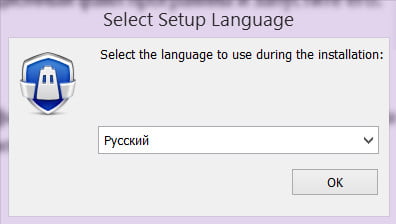
Вас поприветствует мастер установки программы.
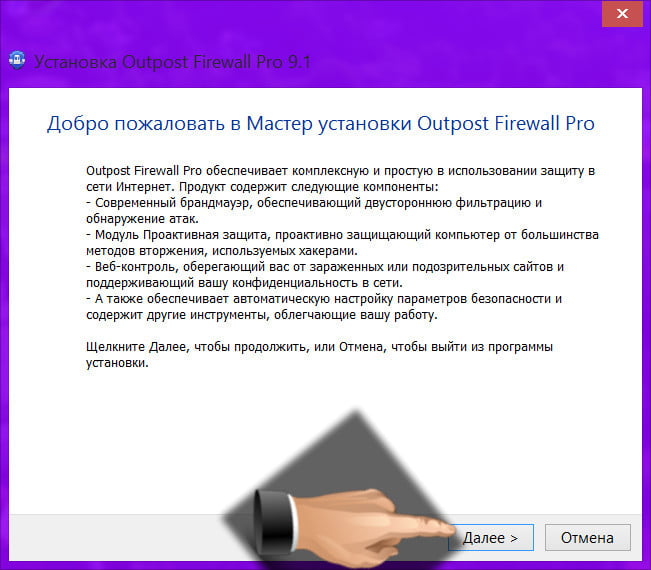
В следующем окне нужно согласиться с лицензионным соглашением.
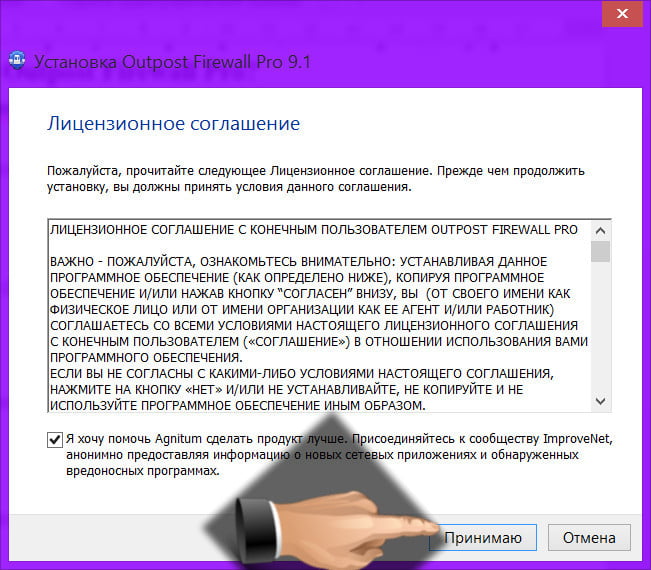
Если у вас на компьютере уже установлено антивирусное ПО, в следующем окне вы увидите, что Outpost Firewall Pro заботится о том, чтобы не происходило конфликта программ.
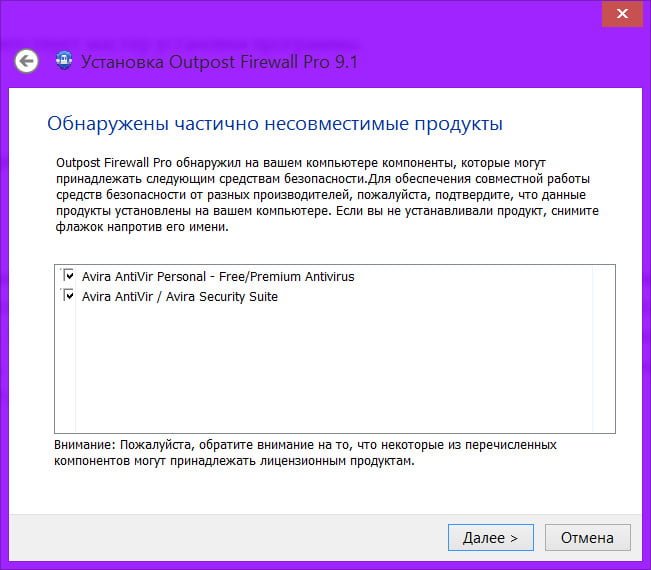
Этот жест мудрости разработчиков Outpost Firewall Pro наверняка оценят те, кто однажды стал жертвой экспериментов с установкой на компьютер двух антивирусников. Outpost Firewall Pro просто не позволит дальнейшую инсталляцию.
Примечание: Подружить антивирус Avira с фаерволом Outpost Firewall Pro не получится и они не будут работать вместе, но хочу сказать, что бесплатный фаервол Comodo Firewall прекрасно уживается с антивирусом Avira.
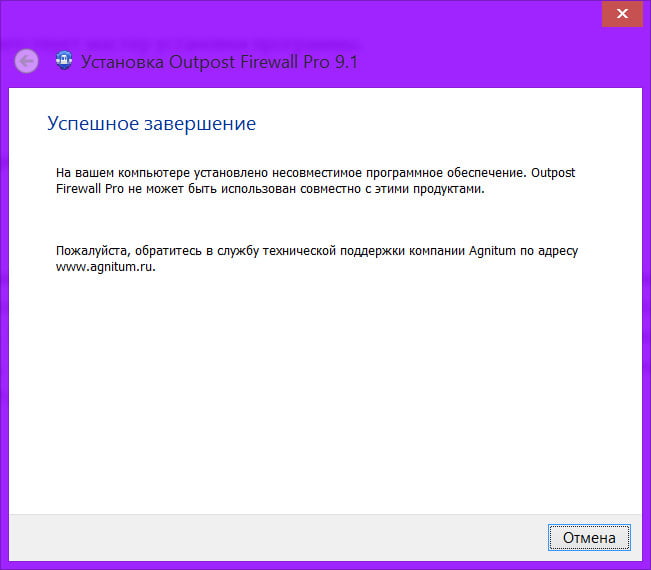
Что же, пожертвуем антивирусом. Avira – довольно хороший антивирус, но эксперимент важнее.
Избавившись от антивируса, на этом этапе инсталляции Outpost Firewall Pro увидим, что мастер предлагает нам на выбор обычную и выборочную установку. Выберем обычную, её хватит для защиты от наиболее опасных способов проникновения в компьютер вредоносного ПО. Впрочем, любые из предустановленных параметров в дальнейшем можно будет изменить в настройках программы.
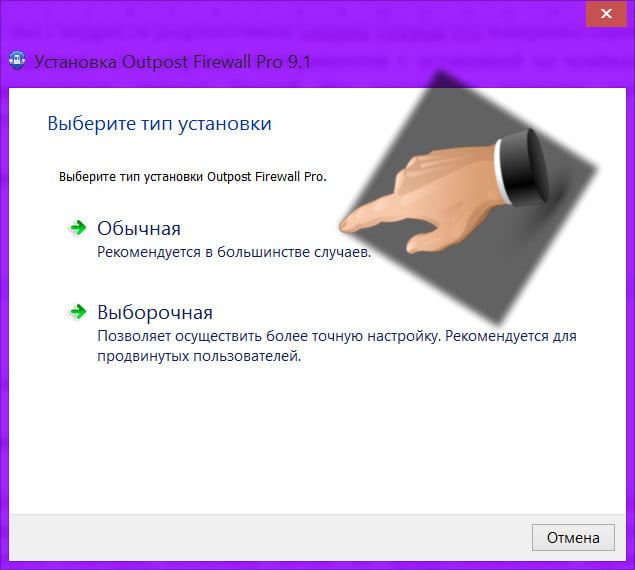
Программа установится.
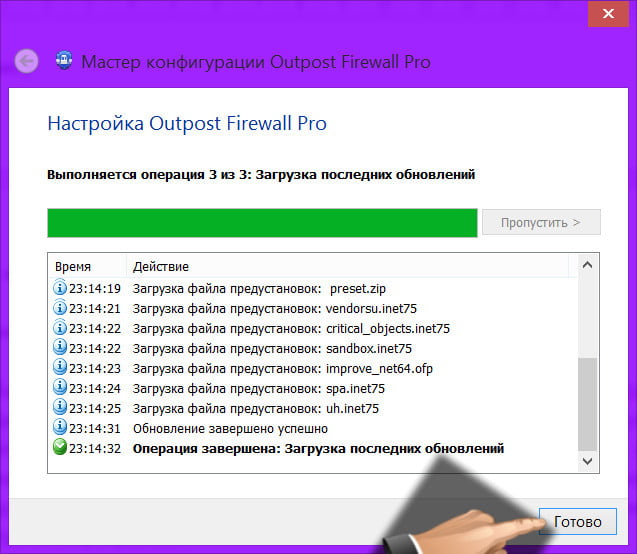
И попросит перезагрузить компьютер.

После перезагрузки компьютера увидим значок программы в системном трее, и двойной клик по нему откроет окно программы. Здесь будут представлены основные сведения – работающие компоненты защиты, время последнего обновления, сколько дней можно использовать бесплатную пробную версию и т.п.
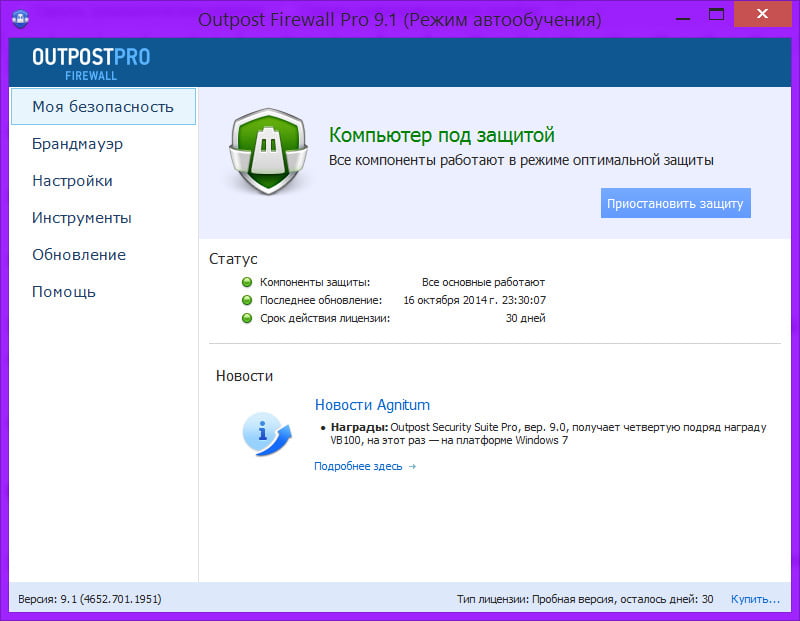
Работу программы по полной вы ощутите только после запуска установленных на компьютере программ. Практически все сторонние программы Outpost Firewall Pro будет параноидально распознавать как подозрительные и на их запуск просить от вас разрешение. Благо, разрешать запуск программ нужно будет только один раз для каждой. В дальнейшем Outpost Firewall Pro разрешение для каждой из них запомнит как правило для выполнения. Это так называемый режим автообучения программы – она учится у вас доверять тем или иным программам, которые вы запускаете на компьютере.
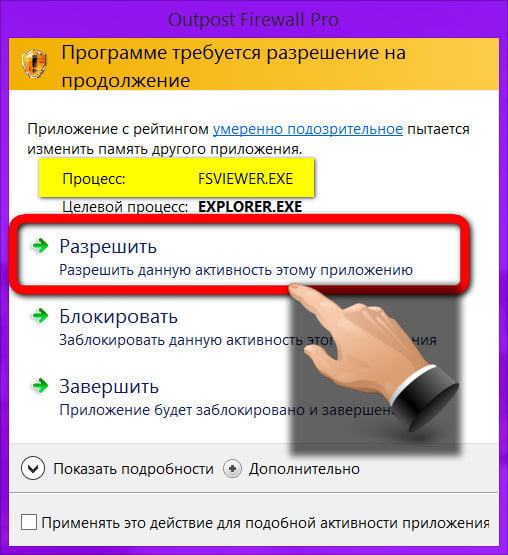
Лучше перебдеть, чем недобдеть — наверняка именно так думали разработчики Outpost Firewall Pro, поскольку файервол зафиксирует даже вашу попытку перейти в полноэкранный режим работы программы и спросит, хотите ли вы быть защищены в рамках полноэкранной работы софта.
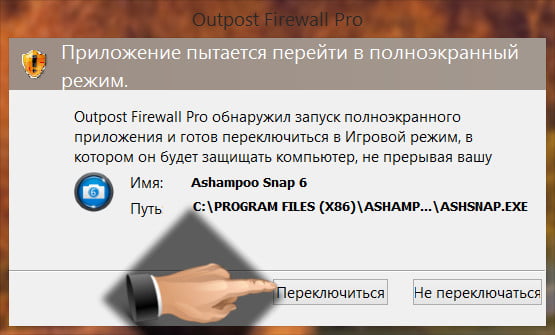
Обзор отдельного функционала
Посмотрим, что за функционал представлен в Outpost Firewall Pro.
Во вкладке «Брандмауэр» отображаются данные по активным процессам – число открытых соединений, а также объём полученных и отправленных данных.
Двойной клик по активному процессу откроет окошко, где можно более гибко настроить поведение файервола по отношению к этому процессу.
Во вкладке «Инструменты» можно посмотреть сведения по заблокированным атакам, о задействованных портах, о работающих приложениях, которые используют интернет-подключение и т.п.
Во вкладке «Обновление» можно вручную запустить, соответственно, обновление программы, если это требуется.
Справка о том, как работать с программой, и опция для решения вопроса с лицензией находятся во вкладке «Помощь». Также здесь можно перейти по ссылке на официальный сайт программы, где представлена информация о создании загрузочного диска (Live Disk) с программным обеспечением от компании-разработчика Agnitum.
Настройки Outpost Firewall Pro рассмотрим на примере задания параметров для усиленной защиты компьютера.
Настройки Outpost Firewall Pro
Перейдите во вкладку программы «Настройки» и жмите ссылку «Дополнительные настройки».
Откроется окно с расширенными настройками Outpost Firewall Pro. Начнём с самого начала – с раздела «Общие».
В подразделе «Конфигурация» вы можете защитить Outpost Firewall Pro от отключения хакерами и сетевыми червями паролем.
Если вы не хотите предоставлять разработчику информацию о том, какие программы вы используете и какие угрозы на вашем компьютере были обнаружены, вы можете отказаться от этой предустановленной опции в подразделе «ImproveNet». Также здесь можно отказаться от отправки разработчику подозрительных файлов или настроить автоматическую отправку, если вы не хотите, чтобы Outpost Firewall Pro постоянно вас дёргала и спрашивала об этом.
В разделе «Брандмауэр» вы можете выставить файервол в режим блокировки, чтобы блокировать все интернет-соединения, которые вы лично не разрешили.
В подразделе «Детектор атак» ставим максимальный уровень тревоги детектора атак, в графе блокировки IP-адреса атакующего указываем время – 59 минут, а также выставляем галочку для блокировки подсети атакующего.
В разделе «Проактивная защита», в подразделе «Anti-leak» (это так называемая первая линия обороны от вредоносного ПО) вы можете включить повышенный уровень безопасности.
В подразделе «Защита системы и ПО» защита системы и приложений активирована по умолчанию, потому сразу перейдём к подразделу «Защита папок и файлов». Здесь, соответственно, можно выставить опцию защиты тех файлов и папок, которыми вы особо дорожите. К этим папкам будет запрещён доступ другим пользователям компьютера и, естественно, вредоносному ПО.
В подразделе «Защита сменных устройств» вы можете, наоборот, убрать блокировку запуска приложений, если, к примеру, вы часто запускаете программы и игры со съёмных носителей – флешки или внешнего HDD.
В разделе «Веб-контроль» вы можете сменить оптимальный уровень веб-контроля на максимальный, чтобы Outpost Firewall Pro блокировал рекламу в Интернете.
В подразделе «Реклама и сайты» вы можете выставить отличный от предустановленного размер изображений и рекламных блоков, которые Outpost Firewall Pro заблокирует для отображения на сайтах.
Выставив все необходимые параметры, сохраните изменённые настройки Outpost Firewall Pro.
↑ >Вывод…
Интерфейс программы Outpost Firewall Pro весьма дружелюбен к новичкам. Конечно же, для более тонкой настройки работы программы потребуется определённое понимание действий, тем не менее, разобраться с базовыми настройками программы довольно несложно. А удобная организация и отображение элементов интерфейса всячески этому способствуют.
К сожалению, не каждый антивирус совместим с работой Outpost Firewall Pro. Правда, и наличие такового отдельным программным продуктом – скорее дань привычке, которая вырабатывалась у людей годами. Функционал проактивной защиты и гибкие настройки Outpost Firewall Pro позволят обеспечить компьютеру иммунитет от угроз из сети. Угрозы будут предупреждаться, а не постоянно выискиваться и лечиться антивирусами. Сканирование системы же периодически проводить можно с помощью бесплатных антивирусных утилит – например, Dr.Web CureIt или
Kaspersky Security Scan. Впрочем, делать это лечащими утилитами другого антивирусного продукта рекомендуется и при инсталлированном в систему антивирусе – так, для пущей бдительности.
При таком раскладе владельцы маломощных компьютеров наверняка ощутят потенциал высвобожденных системных ресурсов, ведь антивирус не будет их пожирать.
Ctrl
Enter
Заметили ошибку
Выделите и нажмите Ctrl+Enter
Антивирусы, Безопасность
Файервол Outpost Firewall Pro: надёжная защита от атак хакеров